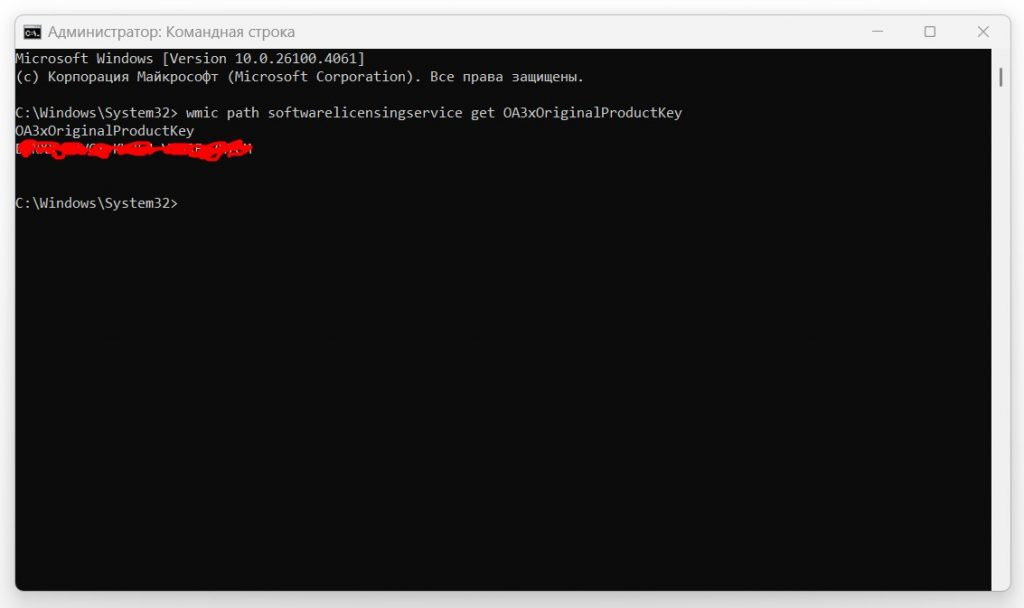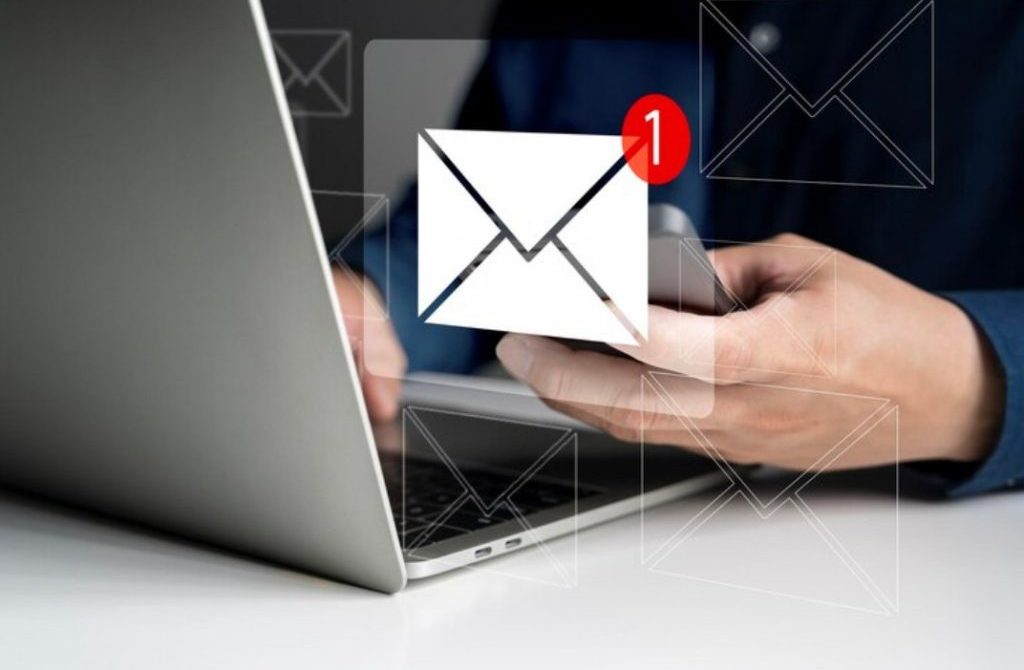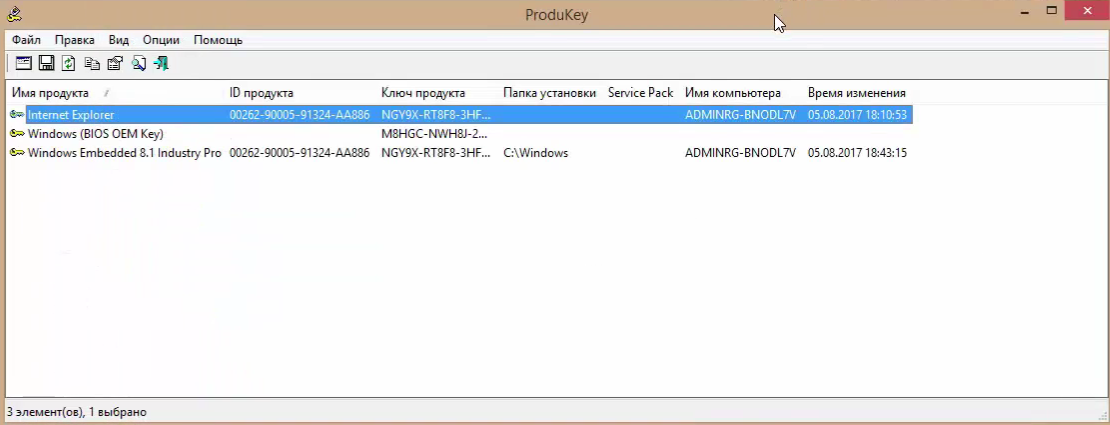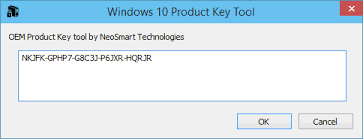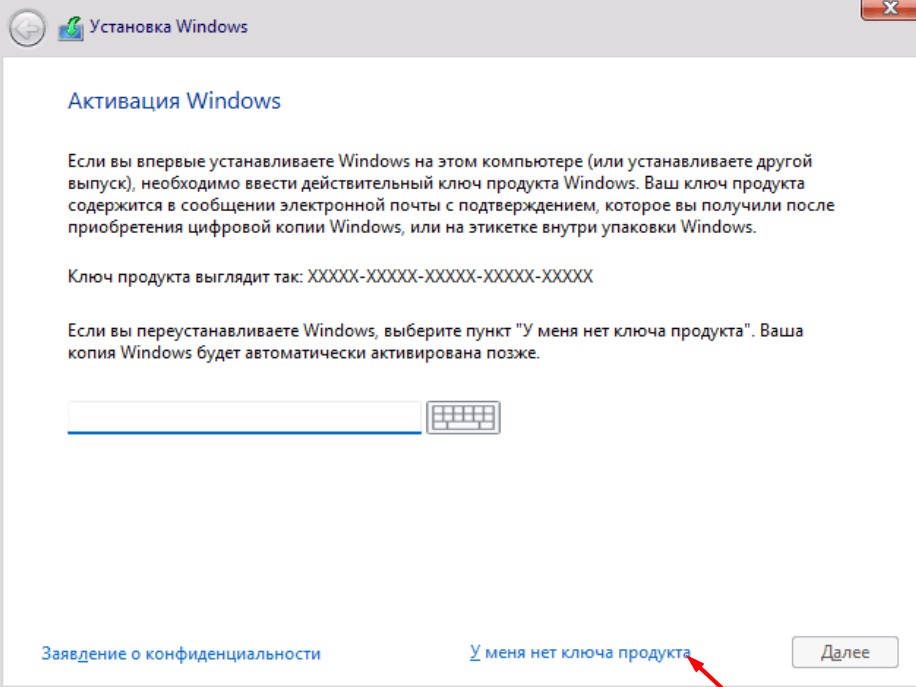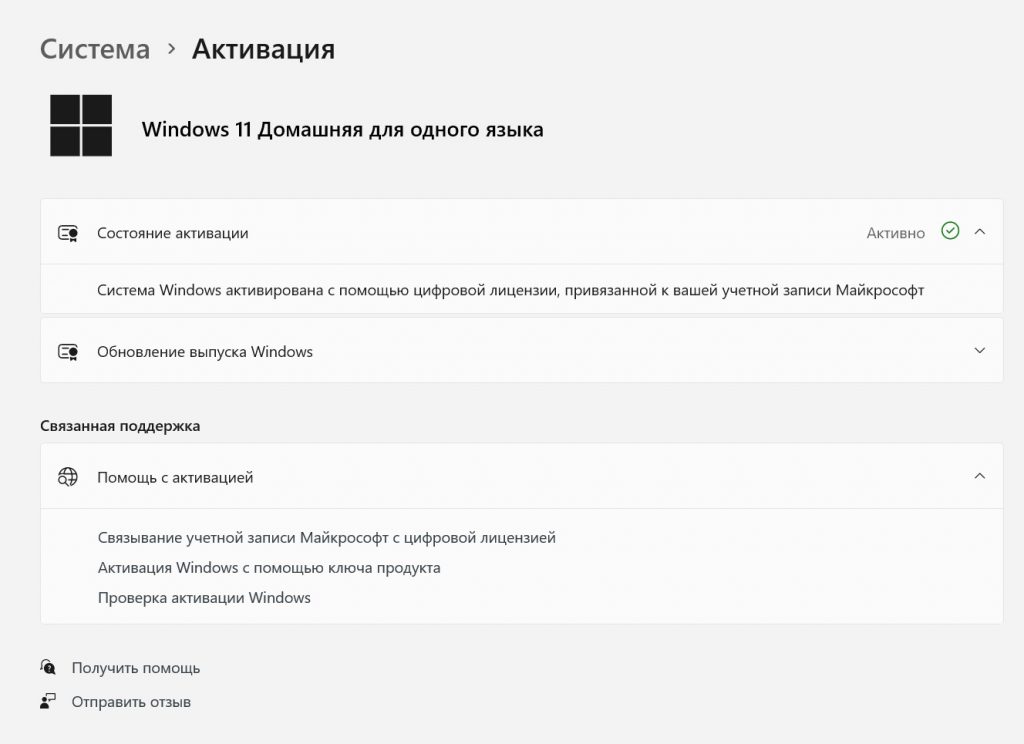Ключ продукта — это цифровая «подпись» вашей лицензии, подтверждающая, что ваша копия Windows 11 является подлинной. Многие пользователи сталкиваются с затруднениями, пытаясь найти его, особенно если Windows 11 была предустановлена на их ПК или ноуте. В этой статье мы расскажем о том, как узнать ключ продукта Windows 11.
Основные способы найти ключ продукта Windows 11
Один из самых распространенных моментов, когда вам может понадобиться ключ продукта, это переустановка системы или перенос лицензии на новое устройство. Если ваш компьютер поставлялся с предустановленной Windows 11, скорее всего, ключ продукта находится в прошивке UEFI (или BIOS). Это означает, что при чистой установке Windows 11, операционная система автоматически считает этот ключ продукта из вашей материнской платы. Таким образом, вам не потребуется ручной ввод ключа продукта, система активируется сама, как только получит доступ к интернету и свяжется с серверами Microsoft. Этот метод особенно удобен, поскольку исключает необходимость искать физическую наклейку с продукта или запоминать его.
Однако бывают ситуации, когда ключ продукта нужно найти вручную. Например, если вы обновились до Windows 11 с предыдущей версии и ваша активация теперь привязана к цифровой лицензии. В этом случае, хотя ключ продукта может быть не нужен для повторной активации на том же устройстве (система запомнит ваше оборудование), он все равно существует и может быть извлечен. Для этого можно использовать командную строку. Запустите ее командной строки от имени администратора и введите
wmic path softwarelicensingservice get OA3xOriginalProductKey
Это позволит вам узнать ключ продукта, если он встроен в UEFI/BIOS. Вы можете просто скопировать полученный результат и сохранить его для будущих нужд.
Если же вы приобрели Windows 11 отдельно, например, в цифровом виде или на физическом носителе, ключ продукта будет предоставлен вам при покупке. В случае цифровой покупки, ключ продукта обычно отправляется на вашу электронную почту или доступен в учетной записи магазина, где была совершена покупка. Если это была физическая копия, ключ продукта, скорее всего, напечатан на наклейке внутри коробки с диском или на самой упаковке. Всегда сохраняйте эту информацию, так как она является прямым доказательством вашей лицензии на Windows 11
Программы для определения ключа продукта
Если стандартные методы не позволяют узнать ключ продукта Windows 11, на помощь приходят специализированные программные инструменты. Эти утилиты разработаны для сканирования вашей системы и извлечения ключа продукта из реестра Windows или из UEFI/BIOS. Одним из таких популярных инструментов является ProduKey от NirSoft. Эта небольшая, способна отображать ключи продукта для различных программ Microsoft, включая ОС Windows 11. Ее преимущество в простоте использования и минимальном размере. Вы просто запускаете ProduKey, и она автоматически сканирует вашу систему, показывая все найденные ключи продукта. Помните, что загружать такие программы нужно только с официальных или проверенных источников, чтобы избежать установки вируса.
Еще один инструмент, заслуживающий внимания, это OEM Product Key Tool от Neosmart. Хотя изначально он был разработан для Windows 10, многие пользователи подтверждают его работоспособность и для Windows 11. Эта утилита специально создана для просмотра OEM-ключа продукта, который обычно хранится в UEFI/BIOS. Если ваша система была предустановлена производителем, этот инструмент, скорее всего, поможет вам узнать ключ продукта.
Важно помнить, что если вы используете цифровую лицензию, привязанную к вашей учетной записи Microsoft, ключ продукта, отображаемый этими утилитами, может быть общим ключом, который Microsoft использует для активации определенных редакций (например, Домашняя или Pro) через цифровую лицензию. Это не ваш уникальный ключ продукта, который вы получили при покупке, но он все равно позволяет узнать, какая версия Windows 11 у вас установлена. Если ваш ключ продукта совпадает с общедоступными ключами, это нормально для цифровой активации. В таких случаях, сам ключ продукта, который вы можете найти, служит лишь идентификатором редакции ОС, а реальная активация привязана к вашему оборудованию и учетной записи Microsoft. Поэтому, даже если эти инструменты помогают узнать ключ продукта, всегда полезно знать, что именно вы ищете и для чего.
Когда ключ не нужен или что такое цифровая лицензия
Сейчас активация Windows 11 все чаще происходит с помощью цифровой лицензии, что значительно упрощает процесс для большинства пользователей. Цифровая лицензия — это метод активации, который не требует ввода ключа продукта при каждой переустановке системы на том же оборудовании. Вместо этого, информация о вашей активации привязывается к аппаратному обеспечению вашего компьютера и, при желании, к вашей учетной записи Microsoft. Это означает, что если вы ранее получили Windows 11 путем обновления с предыдущей версии или приобрели ее цифровым способом, ваша система, скорее всего, активирована именно таким образом. В этом случае, вам фактически не нужно знать ключ продукта для повторной активации на том же устройстве.
При чистой установке Windows 11 на том же компьютере, где ранее была активна цифровая лицензия, вы можете просто пропустить шаг ввода ключа продукта. На экране установки будет опция «У меня нет ключа продукта».
После выбора этой опции и установки той же редакции Windows 11 (например, Pro или Домашняя), которая была активирована ранее, система автоматически активируется после подключения к интернету. Серверы Microsoft помнят о том, что на данном оборудовании уже была соответствующая лицензия, и самостоятельно подтверждают ее.
Тем не менее, важно уметь проверить статус активации вашей Windows 11. Вы можете сделать это через «Параметры» — «Система» — «Активация».
Здесь будет указано, активирована ли ваша копия Windows 11 и каким способом. Если там указана «Цифровая лицензия», значит, ваша активация привязана к оборудованию, и вы можете не беспокоиться о поиске конкретного ключа продукта для этого устройства.